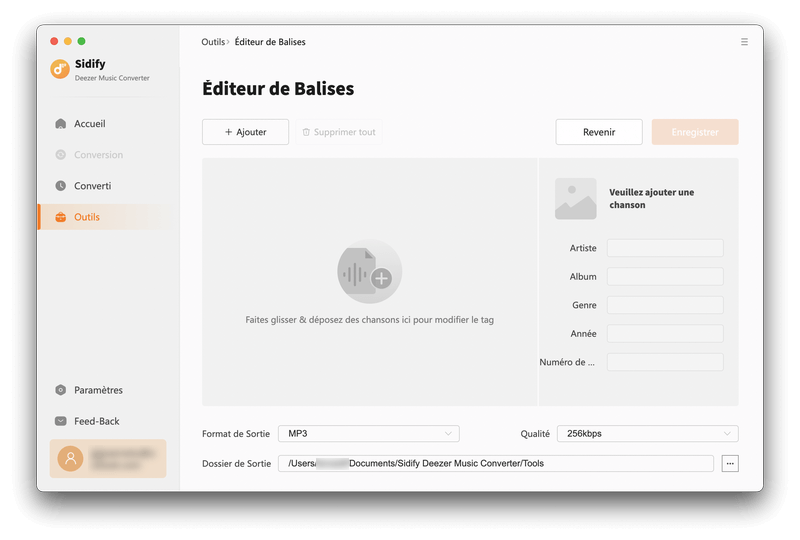Sidify Deezer Music Converter est un outil puissant qui permet de convertir de la musique Deezer dans divers formats audio comme MP3, AAC, WAV, FLAC, AIFF et ALAC. Cette conversion ne dégrade pas la qualité sonore et l'application ajoute automatiquement les balises ID3 aux fichiers. Voici un bref aperçu de l'installation et de l'utilisation de Sidify Deezer Music Converter pour Mac.
Avant d'acheter Sidify Deezer Music Converter pour Mac, vous pouvez télécharger la version d'essai gratuite. La version gratuite vous permet uniquement de convertir la première minute de la chanson et de vérifier que le logiciel peut fonctionner correctement sur votre ordinateur. Pour supprimer cette limitation de la version d'essai, vous pouvez acheter une licence.
![]() Cliquez ici pour télécharger la dernière version de Sidify Deezer Music Converter pour Mac.
Cliquez ici pour télécharger la dernière version de Sidify Deezer Music Converter pour Mac.
![]() Cliquez ici pour acheter la dernière version de Sidify Deezer Music Converter pour Mac.
Cliquez ici pour acheter la dernière version de Sidify Deezer Music Converter pour Mac.
Étape 1Cliquez sur  dans le coin supérieur droit de l'écran puis cliquez sur S'inscrire pour ouvrir la fenêtre d'inscription, ou vous pouvez directement cliquer sur l'icône de profil dans le coin inférieur gauche du logiciel.
dans le coin supérieur droit de l'écran puis cliquez sur S'inscrire pour ouvrir la fenêtre d'inscription, ou vous pouvez directement cliquer sur l'icône de profil dans le coin inférieur gauche du logiciel.
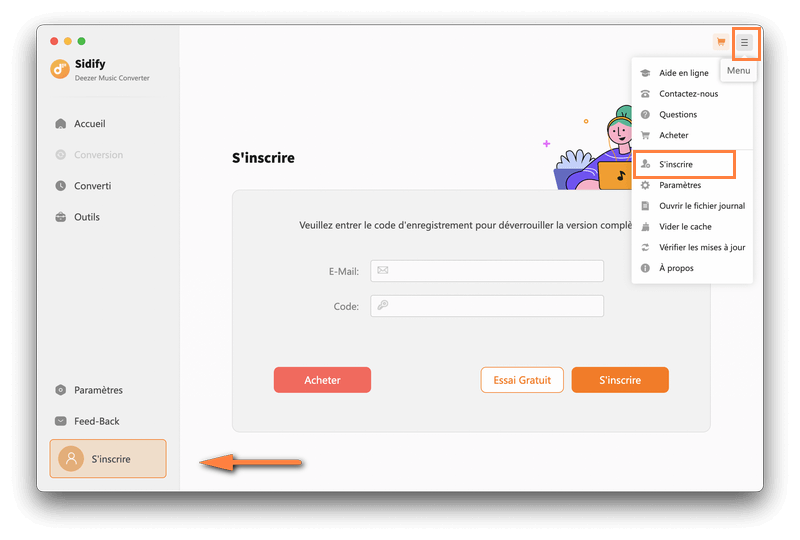
Étape 2Copiez et collez l'e-mail et le code d'inscription que vous avez reçus dans la boîte de dialogue. Choisissez le bouton S'inscrire.
Remarque :Les informations de licence sont sensibles à la casse. Assurez-vous également de ne pas ajouter de blanc avant ou après les informations d'inscription.
Étape 1Ouvrez Sidify Deezer Music Converter sur Mac, puis connectez-vous à votre compte Deezer dans la fenêtre du lecteur Web Deezer.
Attention : Le logiciel ne prend aucune information de votre compte.
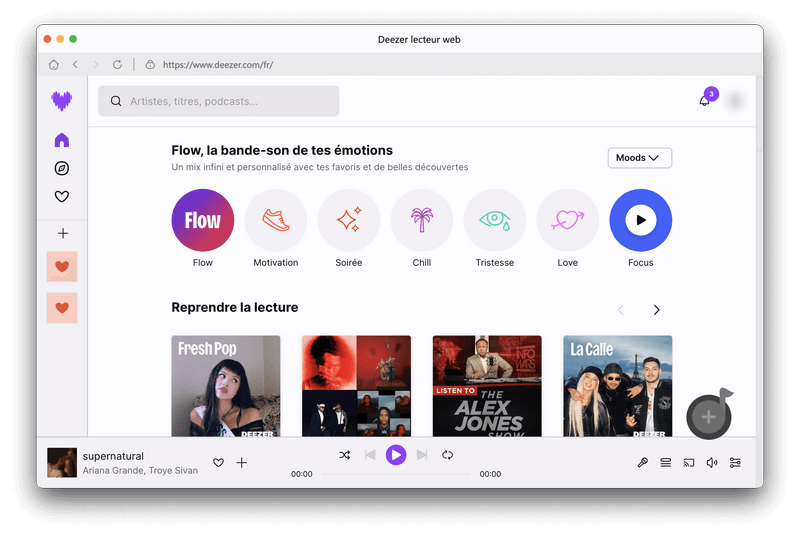
Étape 2Cliquez sur le bouton Paramètres en bas à gauche. Dans la fenêtre des paramètres, sous la section Paramètres de Conversion, vous pouvez sélectionner le format de sortie (MP3, AAC, WAV, FLAC, AIFF, ALAC), le débit binaire (320 Kbit/s, 256 Kbit/s, 192 Kbit/s, 128 Kbit/s) et le taux d'échantillonnage. Vous avez également l'option d'enregistrer les paroles Deezer avec votre fichier audio converti.
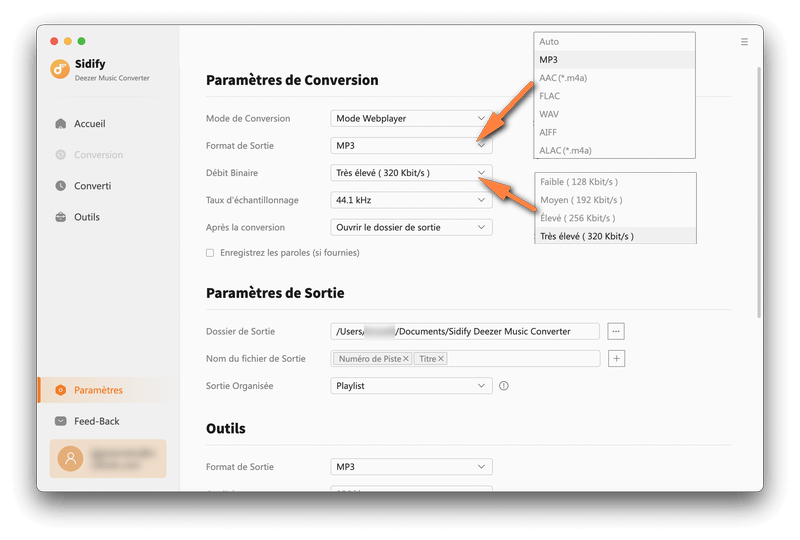
Dans la section des Paramètres de Sortie, vous pouvez personnaliser le dossier et le nom du fichier de sortie. Pour classer automatiquement les pistes Deezer par artiste, album et playlist dans le dossier de sortie, activez l'option Sortie Organisée. Dans les paramètres généraux, vous pouvez choisir entre un thème clair ou sombre. Vous pouvez également ajuster la langue du logiciel selon vos préférences.
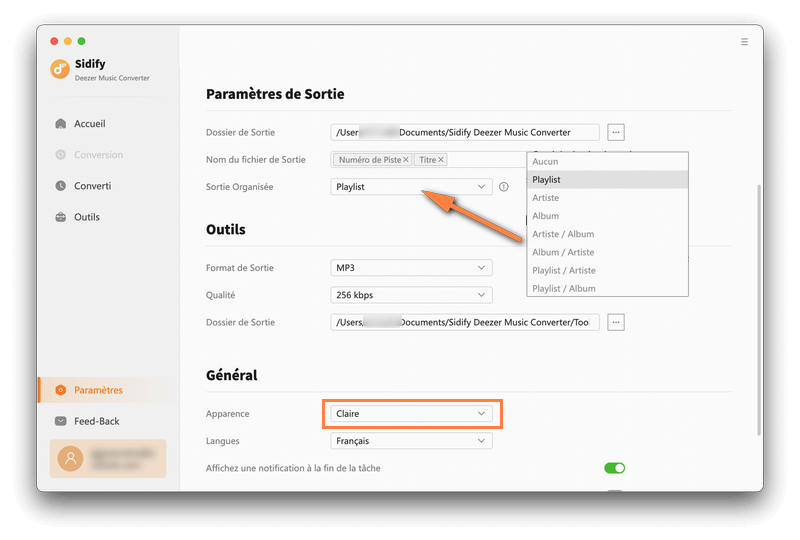
Étape 3Pour ajouter de la musique Deezer, ouvrez une playlist ou un album dans le lecteur Web Deezer. Sélectionnez les morceaux que vous voulez ajouter dans la fenêtre qui s'affiche.
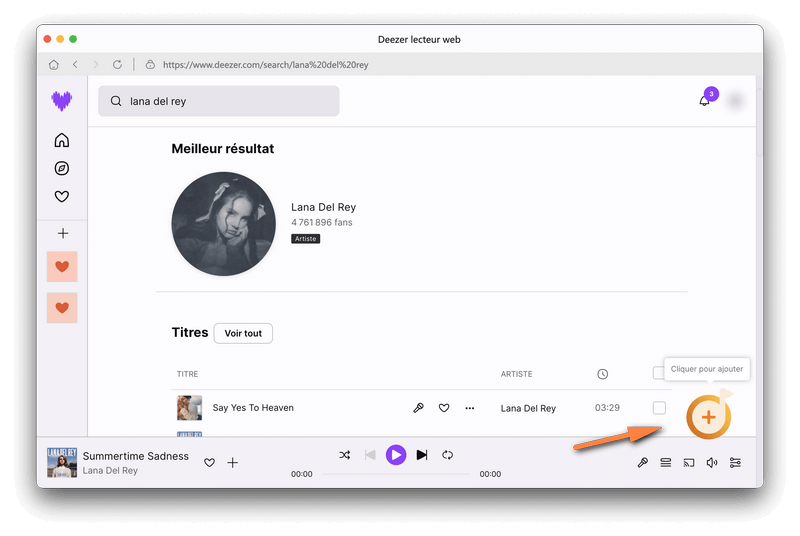
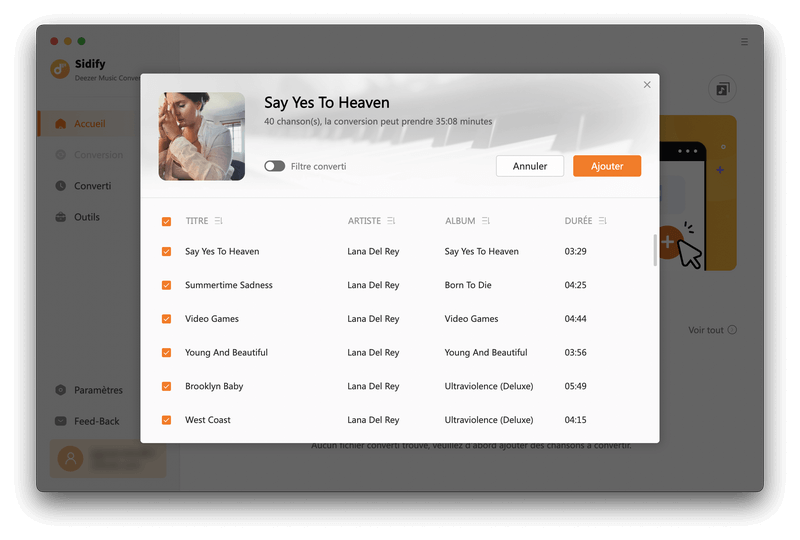
Étape 4Cliquez maintenant sur Convertir pour convertir les chansons au format souhaité.
Astuce : Si vous avez besoin de convertir plusieurs playlists à la fois, vous pouvez cliquer sur le bouton Ajouter Plus.
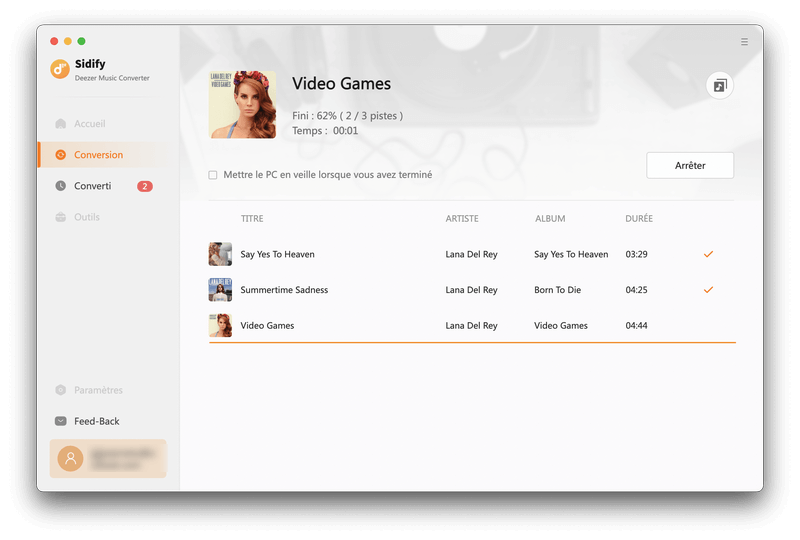
Étape 5La conversion est terminée. Vérifiez l'historique des conversions en cliquant sur Icône d'horloge en haut à gauche.
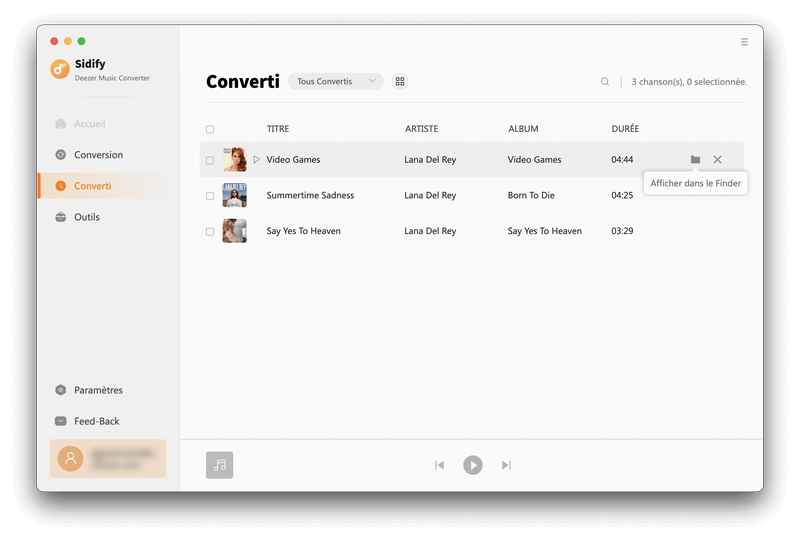
Dans la barre latérale du logiciel, vous trouverez la section Outils. Cette section comprend le Convertisseur AA/AAX, Convertisseur de Formats et Éditeur de Balises, qui offrent diverses options d'édition de fichiers.
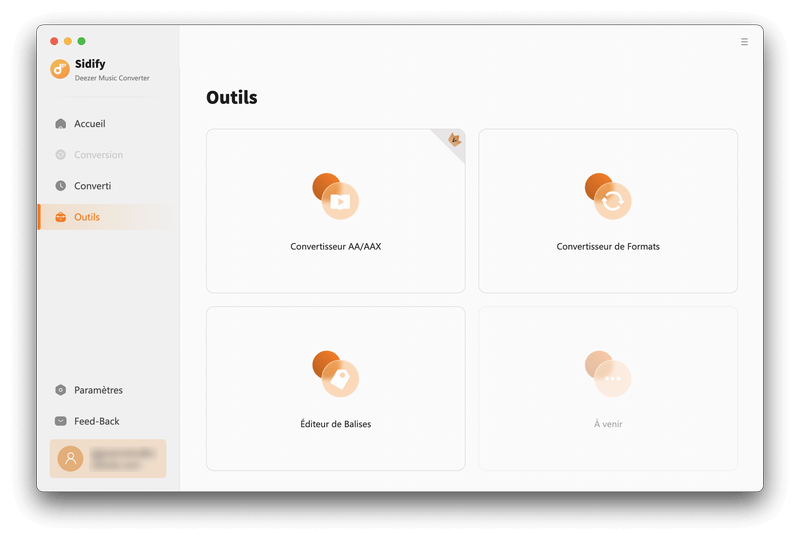
Lancez Convertisseur AA/AAX pour convertir vos fichiers audio Audible en MP3. Importez des fichiers depuis un ordinateur, modifiez le format de sortie (MP3/M4A/M4B) et définissez le dossier avant la conversion. Cliquez ensuite sur Convertir.
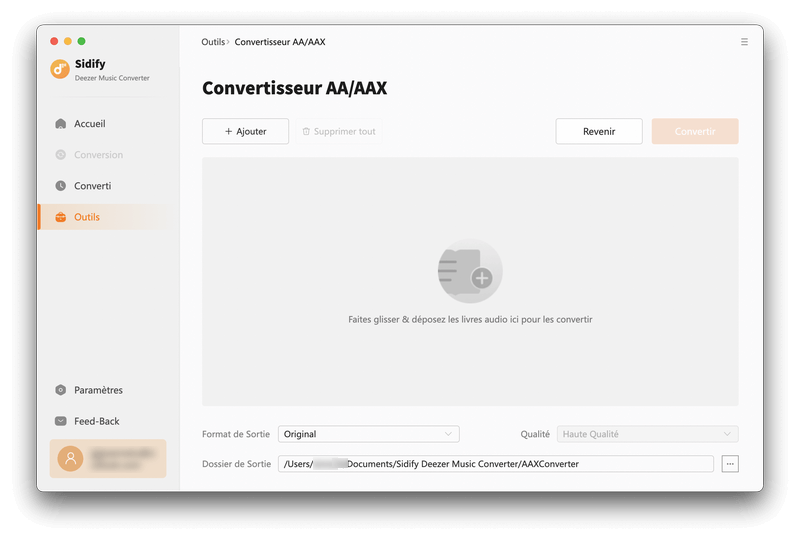
En sélectionnant l'option Convertisseur de Formats, vous pouvez choisir d'importer des fichiers audio locaux dans le logiciel et de les convertir en plusieurs formats tels que MP3, AAC, FLAC, WAV, OGG et AIFF.
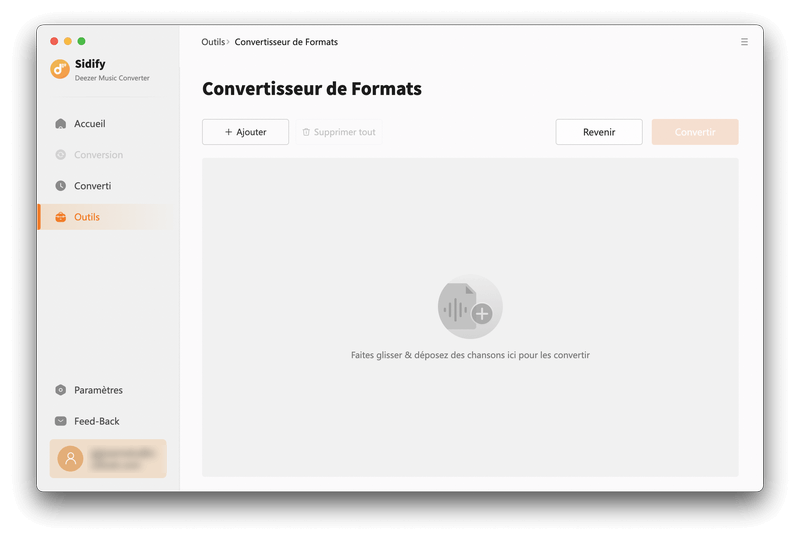
Vous pouvez trouver Éditeur de Balises dans la section Outils. Grâce à cet outil, vous pouvez facilement modifier des informations telles que le titre, l'artiste et l'album en fonction de vos préférences.